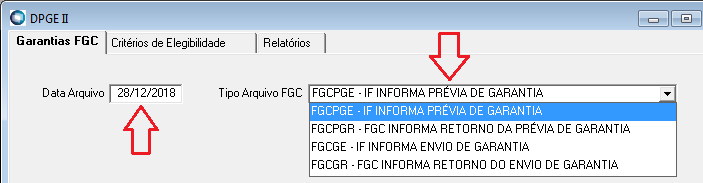Histórico da Página
...
- No módulo Depósito à Prazo (DP), deverá ser acessado o ícone "DPGE II";
- Na aba "Garantias FGC", deverá ser informada a data e selecionado o tipo do arquivo correspondente ao relatório a ser gerado nos campos "Data Arquivo" e "Tipo Arquivo FGC", respectivamente;
- Se o Tipo do Arquivo FGC selecionado já tiver sido processado com sucesso o seu Status estará sendo exibido na cor amarela e, somente neste caso, o seu relatório correspondente já estará disponível para geração. Para isto, o arquivo deverá ser selecionado/marcado e o botão "Relatório" deverá ser clicado;
- Após o conteúdo do relatório ser exibido, o botão "Imprimir" deverá ser clicado;
- Após a tela de parâmetros de impressão ser exibida, verificar se a descrição da impressora que estiver sendo exibida corresponde à uma impressora para geração de arquivos em formato PDF como, por exemplo, a "PDFCreator" e, caso necessário, a impressora PDF poderá ser selecionada através do botão "Impressora", que exibirá a tela correspondente com a lista das impressoras que estiverem previamente instaladas. Após ter sido selecionada a impressora PDF, para gerar o relatório em formato PDF o botão "Imprimir" deverá ser clicado;
- O conteúdo do arquivo PDF gerado poderá então ser consultado e pesquisado através de quaisquer ferramentas qualquer ferramenta de visualização de arquivos deste tipo.
...
Visão Geral
Import HTML Content
Conteúdo das Ferramentas
Tarefas